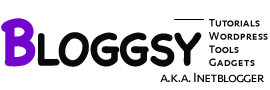AntiCaptchas für Cryptload selber erstellen
Da Rapidshare.com nun anscheinend täglich neue Captchas erstellt um den “Betrug” zu erschweren habe ich hier mal ein kleines Tutorial für Euch wie Ihr auch selber AntiCapchas erstellen könnt. Das ganze präsentier ich Euch in Zusammenarbeit mitrapidstalker.dl.am.
So benutze ich AntiCaptcha (Tutorial für die AntiCaptcha v3.3.0.0)!
Aktualisierung auf AntiCaptcha Version 3.6 kommt in den nächsten Tagen !!
Aktualisierung auf AntiCaptcha Version 3.6 kommt in den nächsten Tagen !!
AntiCaptcha ist ein nützliches Programm um einzelne Buchstaben bzw. Ziffern aus einem Captcha Bild aufzuteilen und zu speichern. Es ist auch in der Lage mit Hilfe einer Batch Datei die gespeicherten Letters mit dem Captcha Bild zu vergleichen und die übereinstimmende Zeichen in eine Text Datei (rapid.txt) einzufügen.
Im Voraus sollten Sie bereits soviele Bilder (jpg Format) vorliegen haben, dass alle relevanten Ziffern zur Verfügung stehen.
Um die Erkennungsrate zu erhöhen, sollten Sie außerdem Störeffekte wie z. B. Linien, Rauschen, verschiedene Kolorierungen usw. entfernen. Da diese sich von Fall zu Fall immer wieder unterscheiden und es entsprechend verschiedene Methoden gibt, möchte nicht näher darauf eingehen.
01. Starten Sie AntiCaptcha.exe
02. Übernehmen Sie die Standard Einstellungen für AntiCaptcha:
Definition:Train complete Folder: es werden alle Bilder in dem gewählten Verzeichnis miteinbezogen
Auto-Next: kein Bild wird doppelt definiert
suffix (methodname): ist der Name für die Methode mit der Sie Letters aufgeteilt haben & es ist auch der Name für die Options Datei in der die Letters gespeichert werden (im letters Ordner!)
bruteforce: mit dieser Funktion werden auch zusammenhängende Letters definiert. Dazu benötigt man jedoch die einzelnen Letters
tolerance: mit dieser Funktion werden auch Letters erkannt die sich um 1 Pixel unterscheiden
optimized: mit dieser Funktion werden die Letters in einer Options Datei gespeichert. Dadurch werden die Letters schneller erkannt
halflettrs: mit dieser Funktion werden auch unvollständige Letters erkannt
usemask: ist eine vordefinierte Aufteilungsmethode für die Letters
Save Methode: damit speichern Sie die Methode mit der Sie die Letters aufgeteilt haben
Weitere Definitionen zu den einzelnen Command line switches finden Sie im Download Ordner von AntiCaptcha!
03. Öffnen Sie ein gewünschtes Bild über die Schaltfläche Load Image:
04. Definieren Sie jetzt nur die einzeln aufgeteilten Letters und speichern Sie diesemit dem Save Button! Mit dem Train Next Button kommt das nächste Captcha:
05. Sobald Sie alle relevanten Ziffern (siehe Schritt 06.) definiert haben, werden durch die bruteforce Funktion auch die zusammen klebenden Letters definiert. Es kann aber vorkommen das einzelne Buchstaben die ganze Zeit an anderen Letters „kleben“. In solchen Fällen können Sie diese Letters mit einem Bildbearbeitungsprogramm einzeln aufteilen und anschließend mit AntiCaptcha definieren. So wie in diesem Beispiel mit dem Programm Paint:
06. Um zu überprüfen ob sie alle relevanten Ziffern(123456789ABCDEFGHIJKLMNOPRSTUVWXYZ) definiert haben, klicken Sie aufOPT-Editor:
und öffnen Sie die Optionsdatei mit Open OPT-File:
07. Bei eventuellen Änderungen vergessen Sie nicht den Save OPT-File Button anzuklicken!
08. In den folgenden Schritten wird beschrieben wie Sie eine Batch Datei erstellen. Damit AntiCaptcha die definierten Ziffern mit dem Captcha Bild vergleicht und die übereinstimmenden Zeichen in die Text Datei (rapid.txt) einfügt:
09. Zunächst ist darauf zu achten, dass das Captcha sich im gleichen Verzeichnis befindet wie AntiCaptcha.exe sowie der Ordner „letters“:
10. Sie müssen eine Batch Datei erstellen. Dazu klicken sie auf:
Start->Ausführen->notepad (eintippen)->Enter
11. Kopieren Sie den folgenden Inhalt in das notepad (beachten Sie bitte den Hinweis im 12. Schritt!):
set INSPATH=%~dp0
del rap*.txt
“%INSPATH%AntiCaptcha.exe” “%INSPATH%XYCaptcha.jpg” /txtfile /method “beliebiger Name”
12. Hinweis (Wichtig!):
• Als Beispiel heißt hier das Captcha Bild: XYCaptcha.jpg. Sie müssen dann den Namen ihres Captchas eingeben.
• Für “beliebiger Name” geben Sie den Namen ein den Sie für den suffix (methodname) gewählt haben!
• Für “beliebiger Name” geben Sie den Namen ein den Sie für den suffix (methodname) gewählt haben!
13. Um das Notepad als Batch zu speichern klicken Sie:
Datei->speichern unter->beliebigen Namen.bat (eingeben, achten Sie auf die Endung .bat!)
Die Batch Datei sollte ins gleiche Verzeichnis gespeichert werden wie das Captcha Bild, AntiCaptcha.exe sowie der Ordner „letters“:
14. Wenn Sie jetzt die Batch Datei starten (doppelklick) vergleicht AntiCaptcha.exe die gespeicherten Ziffern mit denen in dem Captcha Bild und kopiert die übereinstimmenden Zeichen in eine Text Datei (rapid.txt).
Sie können die Batch Datei jederzeit bearbeiten. Dazu klicken Sie:
mit der rechten Maustaste auf die Batch Datei->Bearbeiten
NAS Aufbau – Wie installiert man Unraid
Was genau ist Unraid eigentlich? Unraid ist ein Betriebssystem, das auf fast jedem Compute…